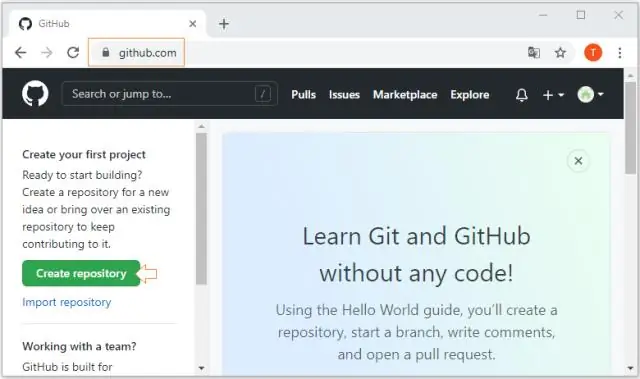
Мазмуну:
- Автор Lynn Donovan [email protected].
- Public 2023-12-15 23:50.
- Акыркы өзгөртүү 2025-01-22 17:32.
Жаңы ички репозиторийди түзүү
- Каалаган барактын жогорку оң бурчунда ачылуучу менюну колдонуп, Жаңы тандаңыз репозиторий .
- "Ээси" ачылуучу ылдый жагын колдонуп, ишкананы тандаңыз уюштуруу сен каалайсың жаратуу the репозиторий күйүк.
- Сиздин атыңызды жазыңыз репозиторий жана кошумча сүрөттөмө.
Кийинчерээк, кимдир бирөө GitHubда кантип командалык репозиторий түзө алам деп сурашы мүмкүн?
жогорку оң бурчунда GitHub , профилиңиздин сүрөтүн чыкылдатыңыз, андан кийин Профилиңизди басыңыз. Профиль барагыңыздын сол жагындагы "Уюмдар" астындагы уюмуңуздун сөлөкөтүн чыкылдатыңыз. Командалар өтмөгүнүн оң жагында Жаңы чыкылдатыңыз команда . астында " Түзүү жаңы команда ", жаңы сиздин атын териңиз команда.
Экинчиден, GitHub репозиторийин кантип бөлүшөм? дегенге өтүңүз репозиторий күйүк Github каалайсың бөлүшүү кызматташыңыз менен. Экрандын жогору жагындагы менюнун оң жагындагы "Орнотуулар" өтмөгүн чыкылдатыңыз. Жаңы баракта, барактын сол жагындагы "Кызматташтар" менюсун чыкылдатыңыз. Жаңы кызматташтынын терип баштаңыз GitHub колдонуучунун атын текст кутучасына киргизиңиз.
Ушуга байланыштуу, мен GitHub репозиторийимди кантип ачык кылам?
Жеке репозиторийди жалпыга ачык кылуу
- Репозиторийиңиздин аталышы астында Орнотууларды басыңыз.
- Жалпыга ачык кылууну басыңыз.
- Эскертүүлөрдү окуңуз.
- Жалпыга ачык кылгыңыз келген репозиторийдин атын териңиз.
- Мен түшүнөм дегенди басыңыз, бул репозиторийди жалпыга ачык кылыңыз.
GitHubда кантип долбоор түзө алам?
Github боюнча алыскы, бош папканы/репозиторийди түзүңүз
- Github аккаунтуңузга кириңиз.
- Каалаган Github барагынын жогорку оң жагында "+" сөлөкөтүн көрүшүңүз керек. Аны чыкылдатып, "Жаңы репозиторийди" тандаңыз.
- Репозиторийиңизге ат бериңиз - эң жакшысы жергиликтүү долбооруңуз менен бирдей ат.
- "Репозиторийди түзүү" баскычын чыкылдатыңыз.
Сунушталууда:
Топтук окуяга бирөөнү кантип кошо аласыз?

Ыңгайлаштырылган Окуяны түзүү үчүн, Окуялар экранынын жогорку оң бурчундагы жаңы "Окуя түзүү" сөлөкөтүн таптаңыз. Окуяңызга ат коюп, дүйнөнүн кайсыл бурчунда жашабасын, катышууну каалаган досторуңузду чакырыңыз. Сиз ошондой эле бардык жакынкы Snapchatusers катышууга чакыра аласыз
Бамбукка репозиторийди кантип кошом?
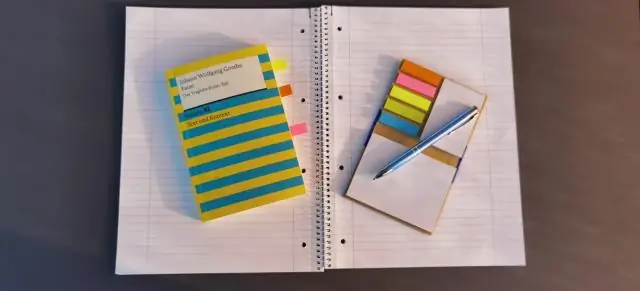
Бамбуктун бардык пландары үчүн булак кодунун репозиторийине шилтеме кылуу Бамбук башындагы "тиш" сөлөкөтүн, анан Шилтемеленген репозиторийлерди басыңыз. Репозиторий кошуу чыкылдатыңыз. Жеткиликтүү меню параметрлеринен репозиторийиңиздин түрүн тандаңыз. Белгилүү бир репозиторий түрүнүн конфигурациясынын чоо-жайын билүү үчүн төмөнкү беттердин бирине кайрылыңыз:
Visual Studio'го алыскы репозиторийди кантип кошом?

Команда Explorerдеги клондолгон айрыга чабыттап, репозиторий менюсун ачуу үчүн аталыш тилкесин чыкылдатыңыз жана Орнотууларды тандаңыз. Орнотуулар. Ачылган баракта Репозиторий орнотууларын тандап, ылдый жагындагы Remotes бөлүмүн табыңыз: Remotes. Add Remote диалог терезесин ачуу үчүн Add шилтемесин басыңыз. Агымдагы пульт кошуу. Синхрондоштуруу
Топтук саясатта Windows Update'ти кантип конфигурациялайм?

Топтук саясат объектисинин редакторунда, Компьютер конфигурациясын, Административдик калыптарды, Windows компоненттерин кеңейтип, андан кийин Windows Жаңыртуу дегенди басыңыз. Маалыматтар панелинен Автоматтык жаңыртууну дароо орнотууга уруксат берүү баскычын чыкылдатып, параметрди коюңуз. OK басыңыз
Битбукеттеги репозиторийди кантип жок кылсам болот?
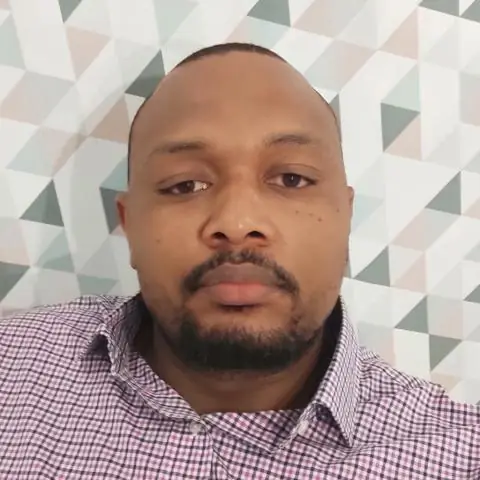
Жок кылгыңыз келген репозиторийден, Репозиторийлер бетинин сол жагындагы каптал тилкесиндеги Орнотууларды чыкылдатыңыз. Репозиторийдин чоо-жайы барагынан барактын ылдый жагындагы Репозиторийди жок кылуу баскычын чыкылдатыңыз. Bitbucket жок кылуу диалогун көрсөтөт
